显卡维修N例
- 格式:pdf
- 大小:1.48 MB
- 文档页数:9

电脑显卡故障如何维修电脑显卡作为电脑中负责图像处理和输出的重要硬件,一旦出现故障,可能会导致电脑显示异常、游戏卡顿甚至无法开机等问题。
当遇到显卡故障时,不要慌张,下面我将为您详细介绍如何维修电脑显卡。
首先,我们需要了解显卡故障的常见表现。
显卡故障可能会导致屏幕出现花屏、横纹、竖纹、闪烁、黑屏等显示问题。
在游戏或进行图形处理时,可能会出现卡顿、掉帧、画面撕裂等情况。
此外,如果电脑无法正常开机,伴有报警声,也可能是显卡出了问题。
在确定显卡可能出现故障后,第一步要做的是检查显卡的连接。
确保显卡与主板的插槽连接牢固,没有松动。
同时,检查显卡供电线是否插好,如果显卡需要外接供电,而供电线没有插好,显卡将无法正常工作。
接下来,可以尝试清理显卡。
长时间使用后,显卡上可能会积累灰尘,影响散热和性能。
使用软毛刷轻轻清扫显卡表面的灰尘,特别要注意风扇和散热片的位置。
对于顽固的灰尘,可以使用压缩空气罐进行清理,但要注意保持适当的距离和角度,以免损坏显卡。
如果清理后问题仍未解决,可以考虑更新显卡驱动程序。
前往显卡制造商的官方网站,下载对应型号的最新驱动程序并进行安装。
有时候,旧的驱动程序可能存在兼容性问题或漏洞,导致显卡工作异常。
如果显卡仍然存在故障,可能需要对显卡进行深入的检测。
可以使用一些专业的硬件检测工具,如 GPUZ 等,来查看显卡的各项参数是否正常,如核心频率、显存频率、温度等。
如果发现参数异常,可能是显卡硬件出现了问题。
对于一些简单的硬件问题,如电容鼓包、电阻烧毁等,可以尝试进行修复。
但这需要一定的电子维修知识和技能,如果您不具备相关经验,建议不要自行操作,以免造成更大的损坏。
如果显卡在保修期内,建议直接联系厂家或销售商进行保修。
在送修前,要注意保存好显卡的相关购买凭证和包装。
如果显卡过了保修期,或者故障较为严重,自行维修无法解决,那么可能需要考虑更换显卡。
在选择新显卡时,要根据自己的电脑配置和使用需求来选择合适的型号。
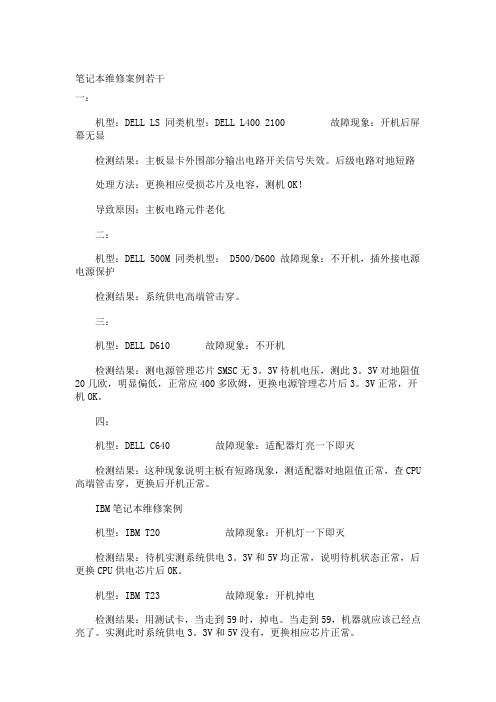
笔记本维修案例若干一:机型:DELL LS 同类机型:DELL L400 2100 故障现象:开机后屏幕无显检测结果:主板显卡外围部分输出电路开关信号失效。
后级电路对地短路处理方法:更换相应受损芯片及电容,测机OK!导致原因:主板电路元件老化二:机型:DELL 500M 同类机型: D500/D600 故障现象:不开机,插外接电源电源保护检测结果:系统供电高端管击穿。
三:机型:DELL D610 故障现象:不开机检测结果:测电源管理芯片SMSC无3。
3V待机电压,测此3。
3V对地阻值20几欧,明显偏低,正常应400多欧姆,更换电源管理芯片后3。
3V正常,开机OK。
四:机型:DELL C640 故障现象:适配器灯亮一下即灭检测结果:这种现象说明主板有短路现象,测适配器对地阻值正常,查CPU 高端管击穿,更换后开机正常。
IBM笔记本维修案例机型:IBM T20 故障现象:开机灯一下即灭检测结果:待机实测系统供电3。
3V和5V均正常,说明待机状态正常,后更换CPU供电芯片后OK。
机型:IBM T23 故障现象:开机掉电检测结果:用测试卡,当走到59时,掉电。
当走到59,机器就应该已经点亮了。
实测此时系统供电3。
3V和5V没有,更换相应芯片正常。
机型:IBM R32 故障现象:有时找不到光驱检测结果:光驱直接受南桥控制,更换南桥后正常。
机型:IBM T43 故障现象:无法重装系统检测结果:南桥PCI故障,将损坏信号屏蔽或更换南桥。
SONY笔记本维修案例机型:SONY GRX 570 故障现象:开机后不定时掉电检测结果:主板漏电,滤波电容老化处理方法:更换所有的滤波老化电容,测机OK!笔记本维修实例130例1、故障:两台IBM T21本本,一台按开关后,面板指示灯一闪即灭,另一台开机运行1小时后,自动关机后不能触发(不稳定)?※维修方法:此种现象与CPU核心供电的控制IC ADP 3421有很大关系,两台笔记本更换此IC(ADP3421)后,本本OK。

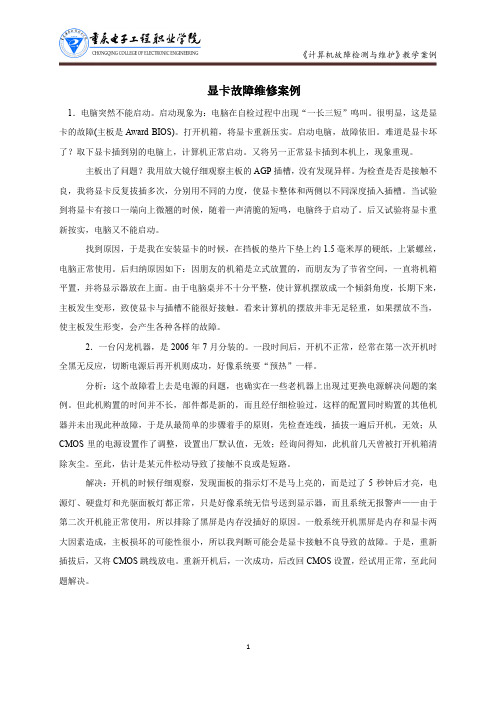
《计算机故障检测与维护》教学案例1显卡故障维修案例1.电脑突然不能启动。
启动现象为:电脑在自检过程中出现“一长三短”鸣叫。
很明显,这是显卡的故障(主板是Award BIOS)。
打开机箱,将显卡重新压实。
启动电脑,故障依旧。
难道是显卡坏了?取下显卡插到别的电脑上,计算机正常启动。
又将另一正常显卡插到本机上,现象重现。
主板出了问题?我用放大镜仔细观察主板的AGP 插槽,没有发现异样。
为检查是否是接触不良,我将显卡反复拔插多次,分别用不同的力度,使显卡整体和两侧以不同深度插入插槽。
当试验到将显卡有接口一端向上微翘的时候,随着一声清脆的短鸣,电脑终于启动了。
后又试验将显卡重新按实,电脑又不能启动。
找到原因,于是我在安装显卡的时候,在挡板的垫片下垫上约1.5毫米厚的硬纸,上紧螺丝,电脑正常使用。
后归纳原因如下:因朋友的机箱是立式放置的,而朋友为了节省空间,一直将机箱平置,并将显示器放在上面。
由于电脑桌并不十分平整,使计算机摆放成一个倾斜角度,长期下来,主板发生变形,致使显卡与插槽不能很好接触。
看来计算机的摆放并非无足轻重,如果摆放不当,使主板发生形变,会产生各种各样的故障。
2.一台闪龙机器,是2006年7月分装的。
一段时间后,开机不正常,经常在第一次开机时全黑无反应,切断电源后再开机则成功,好像系统要“预热”一样。
分析:这个故障看上去是电源的问题,也确实在一些老机器上出现过更换电源解决问题的案例。
但此机购置的时间并不长,部件都是新的,而且经仔细检验过,这样的配置同时购置的其他机器并未出现此种故障,于是从最简单的步骤着手的原则,先检查连线,插拔一遍后开机,无效;从CMOS 里的电源设置作了调整,设置出厂默认值,无效;经询问得知,此机前几天曾被打开机箱清除灰尘。
至此,估计是某元件松动导致了接触不良或是短路。
解决:开机的时候仔细观察,发现面板的指示灯不是马上亮的,而是过了5秒钟后才亮,电源灯、硬盘灯和光驱面板灯都正常,只是好像系统无信号送到显示器,而且系统无报警声——由于第二次开机能正常使用,所以排除了黑屏是内存没插好的原因。

几种显卡常见故障原因以及维修方法!几种显卡常见故障原因以及维修方法!显卡做为PC电脑中重要的组成部分,其重要性不言而喻。
在日常使用电脑过程中,有时我们会遇到开机有报警声;无自检画面、自检无法通过;显示异常杂点、花斑、图案;黑屏、蓝屏等情况,这多数跟显卡有关,显卡要是出了毛病,那么机器就等于差不多丢了一半的性能。
下面小编带大家一起看看是哪些原因导致我们的显卡无法正常工作的,以及故障的解决方法。
原因一、虚焊,不限于颗粒或者显示核心本身——花屏显卡出现花屏症状是一种比较常见的电脑故障,可能每时每刻都在我们身边发生着。
在遇到显卡花屏问题,大部分用户并不清楚其缘由,通常都会表现得手忙脚乱,甚至将原本正常的硬件更换掉。
花屏的原因可能有很多样,但主要还是跟显卡的几个核心部件有关系。
显示核心的损坏,以及显存的虚焊和脱焊,都有可能会造成花屏——因为这时候是用于生成画面的材质在显存中读取不正确,因而无法正确加载纹理和贴图。
除了显卡自身的原因,超显卡导致核心/显存过热、驱动问题也可能造成花屏,但这些处理起来稍微简单一些。
而显示核心的损坏,以及显存的虚焊和脱焊这个问题处理起来比较麻烦,即使是最低等级的显存虚焊,一般也需要BGA焊接台才能搞定,一般人是比较缺乏这个条件的。
解决方法:如果只是驱动问题,那么重新更新驱动就好了。
如果不幸遇上虚焊、脱焊了,在质保期的话,还是先向厂家申请,要是连质保期都过了,建议把显卡送迅维快修这样的专业机构进行维修,虽然简单来说就是重新上焊锡并稳固冷凝的过程,也有过显卡修复的案例,但也不能保证100%的修复率,实在不行只能换新的了。
原因二、显卡接头未插——黑屏,nvidia显卡可能会有提示显卡接头未插,这是一个安装中的问题,这种情况最为常见,出现率非常高,导致显示器黑屏,nvidia显卡电脑可能会有提示。
现今的显卡通常都带有外接接头,以保证显卡的供电需求。
然而总有马大哈或者初学者安装时,忘了接上显卡的额外外接接头。
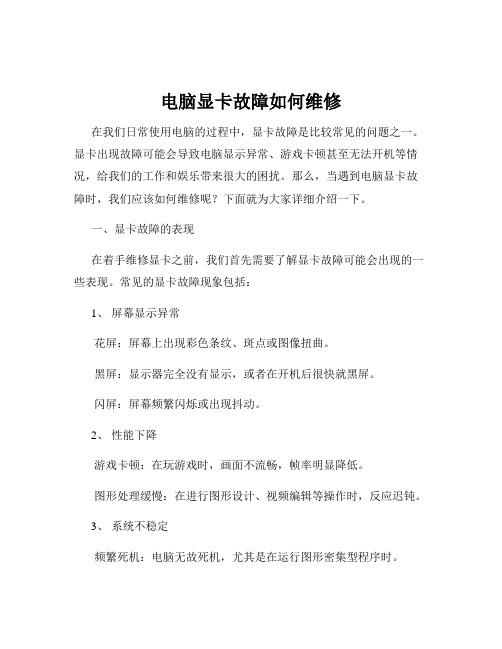
电脑显卡故障如何维修在我们日常使用电脑的过程中,显卡故障是比较常见的问题之一。
显卡出现故障可能会导致电脑显示异常、游戏卡顿甚至无法开机等情况,给我们的工作和娱乐带来很大的困扰。
那么,当遇到电脑显卡故障时,我们应该如何维修呢?下面就为大家详细介绍一下。
一、显卡故障的表现在着手维修显卡之前,我们首先需要了解显卡故障可能会出现的一些表现。
常见的显卡故障现象包括:1、屏幕显示异常花屏:屏幕上出现彩色条纹、斑点或图像扭曲。
黑屏:显示器完全没有显示,或者在开机后很快就黑屏。
闪屏:屏幕频繁闪烁或出现抖动。
2、性能下降游戏卡顿:在玩游戏时,画面不流畅,帧率明显降低。
图形处理缓慢:在进行图形设计、视频编辑等操作时,反应迟钝。
3、系统不稳定频繁死机:电脑无故死机,尤其是在运行图形密集型程序时。
蓝屏:出现蓝屏错误代码,通常与显卡驱动相关。
二、显卡故障的原因了解了显卡故障的表现,接下来我们来探讨一下导致显卡故障的原因。
常见的原因有以下几种:1、驱动问题驱动版本过旧:没有及时更新显卡驱动,可能导致与新的操作系统或软件不兼容。
驱动安装错误:安装了不正确的显卡驱动,或者在安装过程中出现错误。
2、硬件问题散热不良:显卡在工作时会产生大量热量,如果散热系统出现问题,如风扇故障、散热片积尘等,可能导致显卡过热而出现故障。
电容老化:显卡上的电容长期使用后可能会老化、鼓包,影响显卡的稳定性。
芯片损坏:显卡芯片本身出现物理损坏,如短路、断路等。
3、外部因素电源问题:电源功率不足或电压不稳定,可能无法为显卡提供足够的电力支持。
静电干扰:在拆装电脑硬件时,如果没有采取防静电措施,可能会对显卡造成静电损伤。
三、显卡故障的维修方法当确定显卡出现故障后,我们可以根据具体情况采取相应的维修方法。
以下是一些常见的维修步骤和方法:1、软件方面的维修更新显卡驱动:访问显卡制造商的官方网站,下载最新的适合您显卡型号和操作系统的驱动程序,并按照提示进行安装。
显卡维修培训教材月饼1.1 工作原理✧从 DAC 进入显示器--将转换完的模拟信号送到显示屏。
图2-1 显卡内部工作原理1.2 供电电路1.2.1 供电来源绝大多数显卡是由主板上的AGP/PCI-E插槽供电的,本身没有电源补充,也没有电池等东西来供应所需的工作能量,由显卡上的金手指通过计算机主板的插槽来获得所需的工作能量。
✧AGP供电AGP供电脚为:+12V:A1;+5V:B2、B3;+3.3V:B9、A9、B16、A16、B28、A28;VDDQ:A/B34、A/B40、B47、A/B52、A/B58、A/B64✧PCIE供电PCI-E供电脚为:+12V:A2、A3、B1、B2、B3;+3.3V:A9、A10、B8;+3.3Vaux:B10对于部分高端显卡产品因为耗电很厉害,通过主板上的插槽获取的能量已不能满足显卡的要求,于是,人们又想到直接由PC电源引入一组插头来为显卡供电,如图2 -5 所示有多个外接辅助电源插头:图2-5 带外接插头供电的显卡外接辅助电源插头的电路如图2-6所示图2-6 外接插头电路图1.2.2 供电方式○1.三端稳压电源方式,如1117,7805等(图2-7)。
一般VDAC(图2-8)、D DC5V等电路采用图2-7 78M05 图2-8采用1117降压的DAC供电1117等三端稳压元件工作原理:3脚为电压输入,2脚为输出,1脚为调整。
如图2-9所示,为1117工作原理图,只需改变图中ER304与ER305的阻值比例即可改变VOUT大小。
图2-9 1117工作原理图DDC_5V供电,一般由正电压稳压器78L05产生。
它的3脚输入12V,2脚接地,1脚固定输出5V。
○2. MOS管线性降压,一般低端显卡的显存供电采用(图2-10)图2-10 低端显卡显存供电N沟道MOS管特性:G极电压越高,D-S导通程度越强。
图2-11 MOS管线性降压电路图图2-11 MOS管线性降压电路图中控制芯片18脚发出信号驱动Q800的G极,使3.3V降压为2.5V,R810&R811为反馈,改变他们的大小比例可以调整输出的大小。
笔记本电脑DIY维修之顶级篇-显卡手动BGA前言:这几年来,随着IT行业的发展,笔记本电脑越来越便宜,配置越来越高。
各个厂商品牌都在不断的推陈出新,以最新的配置,最靚的外观,吸引着广大的消费者。
同时,消费者追求低价高配的本能也在促使着笔记本电脑的制造厂商不断的COSTDOWN,在保持低价的同时也配上了不错的CPU和独立显卡,以提高品牌竞争力。
当各个厂商在快节奏推陈出新的同时,不够严谨的设计,不够冗余的散热系统,不够完全的测试,都暗藏在各个“高性价比”笔记本电脑那美丽的光环下。
无疑,这会带来很严重的后果,在若干年后,这些毛病,未知的缺陷,都会一一显现出来。
而受害的人正是我们广大的消费者。
首当其冲的就是笔记本电脑的独立显卡。
一.笔记本电脑著名显卡缺陷和设计缺陷案例:(以发生时间为先后)1.BENQ S73系列各个带ATI X1600显卡的子型号。
2006年BENQ推出的强调显卡机能的机型,AIT X1600 256M DDR3,3DMARK 06 1500-1700分左右(和搭配的CPU 有关)。
价格为6999-8999。
这个机器拿到今天来说,配置都不落伍。
在2008年底到2009年初,小面积出现显卡花屏黑屏掉电现象,在用户反映看来,是比较普遍的现象。
原因:普遍的结论是显卡过热而劳损,导致花屏,最后导致不能开机。
罪魁祸首就是覆盖在显卡上面的导热固态硅胶片在一两年后老化导致散热系统散热能力出现瓶颈,另一个原因就是散热的热管和CPU为同一根(后来改为一根半或两根热管)。
在用户不知不觉中,本来没有缺陷的显卡就损坏了,但同时,大多数也过了两年的保修期。
2.BENQ S41系列2007年初BENQ推出的取代S73的另一系列强调显卡机能的机型,NVIDIA 8600MGS,3DMARK 06 2700-2900分左右(和搭配的CPU有关)。
价格为6999-8999。
这个机器拿到今天来说,配置都很强悍。
在2008年底到2009年初,大面积爆发显卡花屏黑屏现象,在用户反映看来,是普遍现象。
显卡内存维修
显卡维修一、显卡电路图(例)
二、故障现象
不亮、花屏死机、缺色
1、金手指断会引起不亮
2、显卡晶振有27.000MHZ、14.318MHZ,损坏会引起死机等故障
3、BIOS引起的故障多,包括以上三项,开机显卡信息花屏是BIOS出错,BIOS损坏也会导致装不上系统和显卡驱动
4、加速显存坏,大多引起死机,色度显存坏引起故障较多
三、判断显卡主芯片好坏
输入端和输出端正常,显卡不工作为主芯片坏
四、判断色度显存好坏
拆下色度显存,显卡插到主板上开机
五、显卡检修流程
1、清除显卡上的异物
2、通电后触摸显卡上是否有异常发热的元件,更换后如果再发热查线路有无短路
3、挤显卡上各主要部位排除虚焊
4、查显卡上各供电元件是否有损坏,1084稳压器最多,输出2.5V左右
5、查金手指与芯片之间的线路
6、刷BIOS或更换晶振
7、拆下色度显存看显示器能否亮(白屏)
8、更换显存或主芯片
六、判断色度显存和加速显存的方法
1、通过位置判断,上或左为加速显存,下或右为色度显存
2、代换原则:选用容量、位宽和周期相同的颗粒代换
内存维修
一、内存简介
SPD芯片:(也叫PDA)和主板BIOS一样,专门用来存储内存的基本信息,大多内存没有些颗粒也可以正常工作,只是速度会降到最低
二、内存检修流程
1、清除异物
2、排除虚焊
3、查电阻、电容是否损坏
4、拆下SPD芯片看内存能否工作
5、判断内存颗粒好坏:测内存各引脚的对地阻值互相比较,排除故障颗粒
6、用专业的内存测试仪
SD和DDR内存的维修方法是一样的。
显卡维修N例:
1、XFX6200 此类型的卡,故障多为不显示。
通病为BIOS损坏,重新刷写即可。
图中的“花屏“字样为
公司前台接待误写。
”
2、耕升5700显示卡BIOS芯片损坏无法点亮一例。
故障现象:无法点亮。
一长两短报警。
检修过程:
一、首先测试各部分供电,主要测试GPU的供电、DDR颗粒的供电,GPU的供电一般在显卡上最大的那
个电感上就可以测到。
DDR颗粒的供电,测试其第3脚即可。
测试后,发现供电正常。
二、加PIC显卡,使用“NV –B TEMP.ROM” 命令(NVFALSH的备份BIOS命令)。
可以找到显卡。
并可
显示GPU的ID。
基本判断其AGP接口电路部分正常。
正好手头有此卡的BIOS程序,尝试刷写,英文提示,翻译后,意思为无法识别的FLASHROM。
三、此BIOS块为25系列512K的,这东西我这里多的是,随便找一个显卡尸体,拆下后,换上去。
然后
使用NVFLASH刷入好的BIOS程序。
四、拔下PCI显卡,通电,显示器点亮。
用MATS测试后完全正常,进系统3D测试正常。
修复。
3、5200七彩虹显示卡 BIOS程序损坏
故障:检测不到,一长两短报警。
检修:测试供电正常,测其BIOS的第一脚。
发现有一次片选过程。
于是插PCI显卡,启动用NVFLASH
命令,刷入好的BIOS程序后,修复。
7300GT显示卡不显示维修:
7300GT显示卡,PCI-E接口,故障为不显示,将此卡插到主板伤后,测试卡从44-C1循环跳变很多次后,然后继续向下跑,碰到这种问题,一般是主板无法检测到正确的PCI-E设备造成的,一般多为显示卡的PCI-E 接口部分有问题造成的,继续延伸一些讲,很多NV芯片组的K8架构主板,检测不到显示卡,或者是插上显示卡之后,代码一直在”C1”处循环,拔掉显示卡后,代码可以一路跑到底,都是因为PCI-E总线存在问题造成的,那么NF4主板通常的问题是北桥空焊。
在这里我们看一下这例显示卡的故障,比较具有代表性。
显示卡图片:
反面图:注意看!金手指上面的部分,有一排电容。
问题所在:
看到图中蓝色圈中的电容了吗?因为电容的焊盘根部被腐蚀了,所以造成线路不通,电容的线路一端连接到显示卡的主芯片(GPU),另一端接金手指。
这个是我把腐蚀的电容取掉之后的图。
后来把电容焊接好,补好线路,此卡修复。
如何发现这个问题:
非常简单,看到图中所标示的A点,把表笔放在电容的这一端,注意放在电容上面,打值,应该每个都有300多的数值,而且都完全相等,因为他们都连接到GPU里面。
然后测量B点上面的金手指和电容的下端(使用二极管档位),应该是直接相通的,因为你可以直接看到线路和电容下端相连。
(图中看不清楚是因为上面印刷在PCB上面的字母”C334\C335”挡住了线路。
)不符合以上两点的,就说明此处有问题。
在维修PCI-E显卡的时候,还碰到过电容被磕碰,中间断裂,但是没有把它取下来之前,还不能发现。
所以检修此类显示卡,要多注意这个地方。
5700显示卡NVDD供电损坏一例:
GAINWARD 5700 128M显卡,故障为检测不到,经目测发现此显示卡的右上角的一个MOS管烧损,用
4800代换后故障解决,为确保客户使用稳定,将背面的下管一并更换。
图:
烧坏的8脚场效应管
背面的场管。